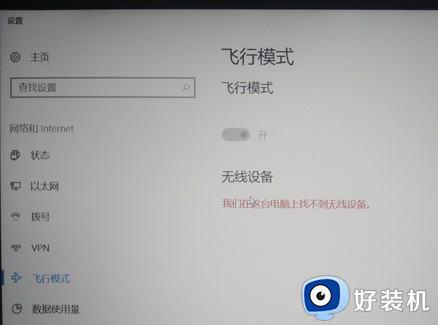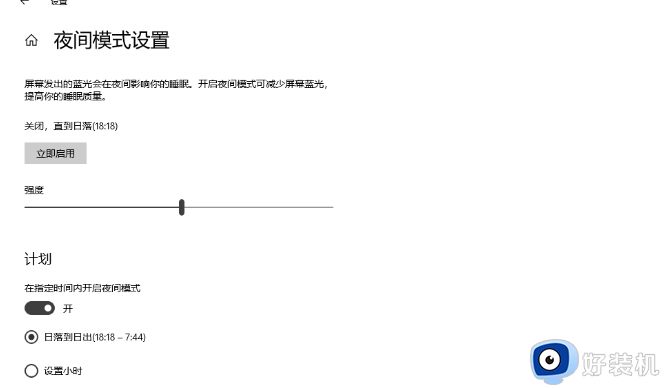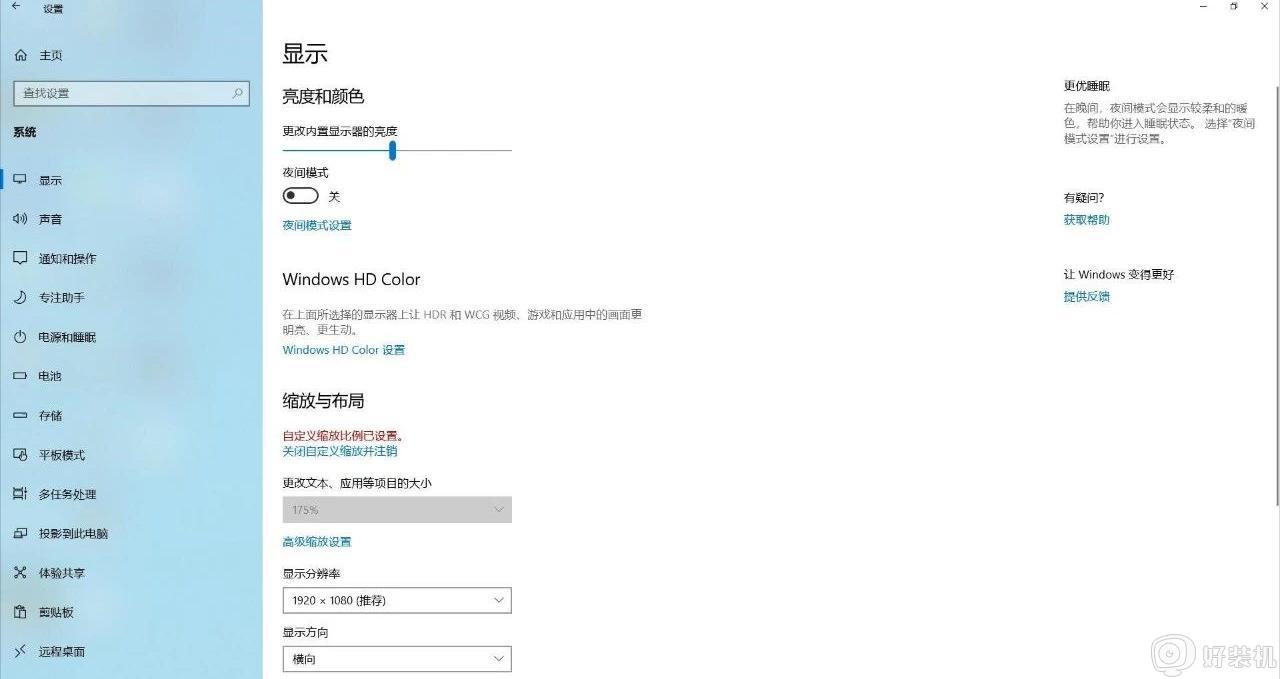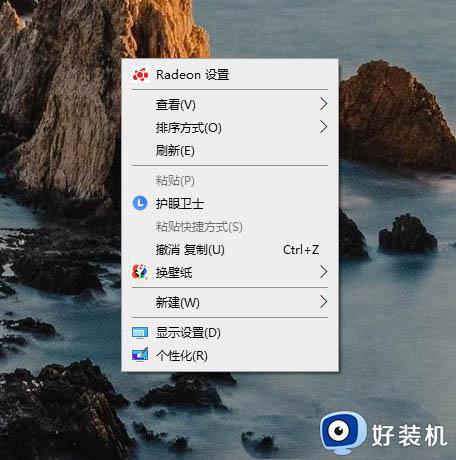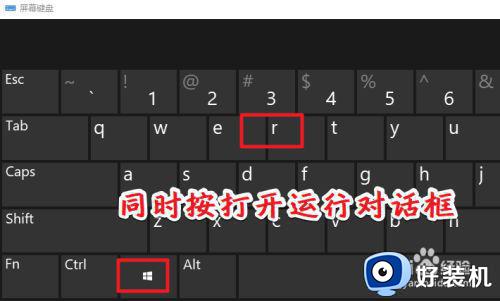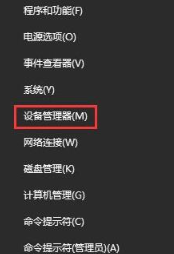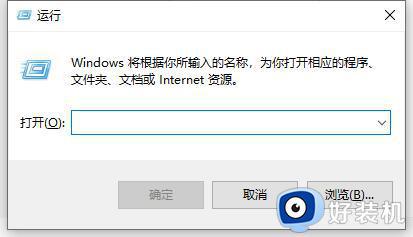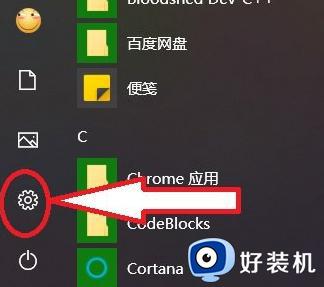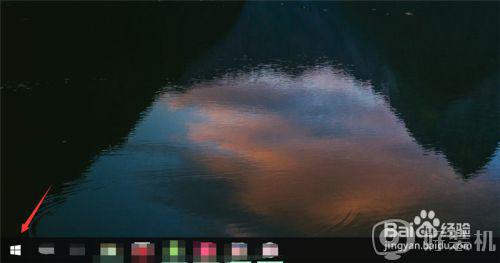win10夜间模式灰色怎么办 win10夜间模式灰色不能点击如何解决
时间:2022-02-19 09:33:00作者:xinxin
在夜间光线较暗的环境下操作官网win10电脑时,大多用户会选择将显示屏的亮度调整至最低模式,同时可以通过开启夜间模式来调节,不过有的用户却发现夜间模式选项是灰色的点击不了,那么win10夜间模式灰色怎么办呢?今天小编就来告诉大家win10夜间模式灰色不能点击解决方法。
推荐下载:windows10 32位镜像
具体方法:
1、首先升级一下显卡驱动,同时按WIN+R打开运行对话框。
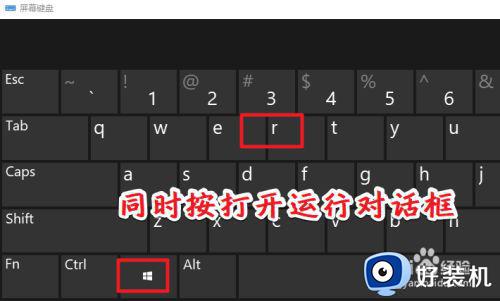
2、devmgmt.msc输入,打开设备管理器。
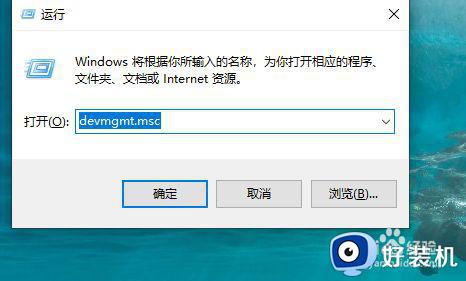
3、找到显卡,右键选择更新。
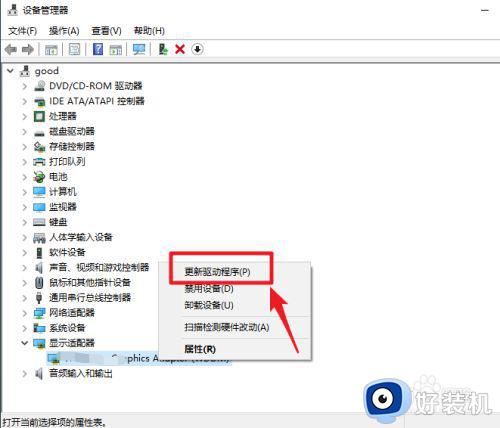
4、在弹出的界面选择下图所示的选项。
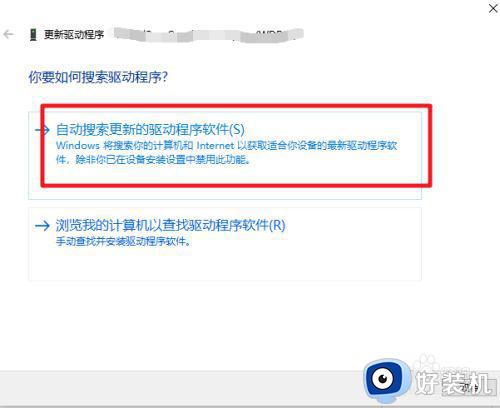
5、如果上面的方法并不能解决问题,建议使用第三方的驱动管理程序来升级程序。
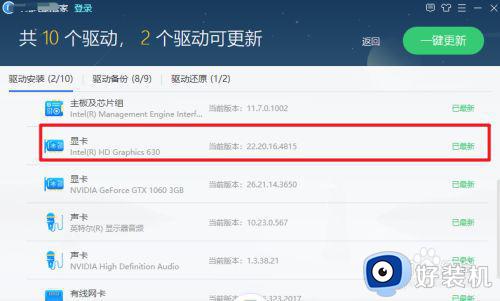
6、之后就可以正常看到夜间模式按钮了。
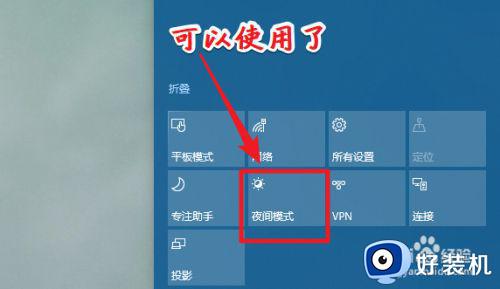
关于win10夜间模式灰色不能点击解决方法就和大家简单介绍到这了,有遇到这种情况的用户可以按照小编的方法来进行解决,希望能够帮助到大家。